2020年の振り返り(VMUGとかVeeam Vanguardとか)
2020年といえば とにかくCOVID-19の一年でした。VMUGなどの活動にも大きなインパクトがありました。ただし、目新しい点としては、オンラインイベントの参加が充実した一年でもありました。
わたし自身、オンライン元年みたいな一年だったので、備忘録的にジャンル毎に軽く振り返ります。
記載の日時は、JST+9 表記です。
■JapanVMUGな活動
2020/1/23 14:00-18:00 VMUG VDI
2020/4/3 19:00-21:00 Remote Meetup#1 & vBeer#1
2020/4/10 20:00-22:00 Remote vBeer#2
2020/4/17 20:00-22:00 Remote Meetup#2 & vBeer#3
2020/4/24 20:00-22:00 Remote vBeer#4
2020/5/1 20:00-23:00 Remote Meetup#3 & vBeer#5
2020/5/8 20:00-22:00 Remote vBeer#6
2020/5/15 20:00-23:00 Remote Meetup#4 & vBeer#7
2020/5/22 20:00-23:00 Remote vBeer#8
2020/5/29 20:00-22:00 Remote Meetup#5 & vBeer#9
2020/6/5 20:00-22:00 Remote vBeer#10
2020/7/31 18:00-20:00 vExpert が語る#1 『vExpert とは』
2020/8/5 15:00-20:30 Summer Meeting & vBeer
2020/9/11 15:00-18:30 Intel & Japan VMUG Virtual Collaboration Meeting
2020/10/23 12:00-18:00 UserCon 2020 Online
2020/11/12 16:10-17:00 VMworld japan 2020 Japan VMUG Session
2020/12/18 15:00-18:00 2020 Japan VMUG Xmas Meeting
1月のミーティングは、Cisco(赤坂)で対面開催です。
1年間で16回のオンラインミーティングに参加しました。
緊急事態宣言時を含む、4月~6月の10週連続イベントは圧巻ですね。この集中開催でオンラインイベントに慣れることが出来ました。10月のUserConは、私のVMUG Leaderとしての初めての参加でした。参加人数も100+と1年で最も参加人数が多いものでした。11月のVMworld Japan 2020のセッションは、初めてモデレーターとして参加しました。ラボコンなど初めての試みも多かったですが、他のLeaderに助けられながら 時間内で無事開催できて良かったです。12月の開催は Veeam Vanguard として 頑張りました。
JapanVMUGは、2021年も既に活動を開始しており 最低でも月間1回は何がしかのオンラインイベントが開催される見込みです。
■他のVMUGな活動
VMUG
2020/6/11 23:00-30:00 Vertual Connect Event
2020/9/23 12:00-13:00 VMUG VMworld preview
2020/9/29 2:00-3:30 VMUG Party Keynote
2020/9/29 10:00-12:30 VMUG Party Special Guest Sanjay
2020/10/17 0:00-1:00 VMworld VMUG Leader Launch
Washington D.C VMUG
2020/6/25 5:00-7:00 Virtual session Veeam Backup & Replication 10 Best Practices for the virtual world
Chicago VMUG
2020/8/14 0:00-6:00 Chicago VMUG UserCon 2020
Kansas City VMUG
2020/8/20 23:00-29:00 Kansas City VMUG Virtual UserCon 2020
オンラインならではですが、JapanVMUG以外のイベントにも参加できた1年でもありました。タイムゾーンが大きく異なる国の開催の場合、深夜帯での参加になるため、休暇等の調整不要で参加できるのも利点でした。
私はKC(Kansas City Chiefs)の熱烈なファンですが、カンザスシティVMUGに参加できたのは面白い体験でした。
■Veeam Vanguardな活動
2020/4/2 23:00-24:30 Vanguard Hold Kickoff Call
2020/4/16 23:00-24:00 Introduction into Chocolatey - The package manager for Windows
2020/6/15 23:00-24:30 Veeam Vanguard VeeamON Pre-Brief
2020/6/23 23:00-24:00 Social Media Training for Vanguards APJ
2020/7/1 23:00-24:30 Veeam Vanguard webinar - Veeam Backup for AWS, Azure & VBR
2020/7/9 23:00-24:30 Veeam for K8s Backups Best Practices / Veeam Vanguard
2020/10/1 23:00-24:00 Veeam Vanguard Social Series Episode 1
2020/10/8 23:00-24:30 Veeam Vanguard v11 New Features and Enhancements Overview #1
2020/10/22 23:00-0:30 Veeam Vanguard v11 Webinar Series #2
2020/11/6 0:00-1:30 Veeam Vanguard v11 Webinar Series #3
2020/11/20 0:00-1:30 Veeam Vanguard v11 Webinar Series #4
2020/12/4 0:00-1:30 Veeam Vanguard v11 Webinar Series #5
2020/12/18 0:00-1:30 Veeam Vanguard v11 Webinar Series #6
2020年はVeeam Vanguardとして初めての一年でもありました。しかし残念ながら、活動を開始した頃には既にCOVID-19な世の中になっていたため、オンラインでの活動オンリーでした。
上記以外では、4月~6月のJapanVMUGにて、雑談ベースですが"Veeam最新情報"のようなものをお届けしたり、"UserCon 2020 Online"や"2020 Japan VMUG Xmas Meeting"では、Veeam Vanguardとして発表も行いました。
上記以外にも何度か別のセッションがありましたが残念ながら参加できませんでした。Veeam Vanguardはヨーロッパ時間で活動しているので、APJからの参加は注意が必要です。ちなみに公用語は英語です。
ちなみに2021年もVeeam Vanguardとしてのセッションは開催されています。Veeam Vanguardプログラムの開催頻度は非常に多く、教育プログラムとしても非常に高いレベルにあります。
Vanguard申請にあたっては、現役Vanguardからの新規の推薦もあるので、私から日本人Vanguard候補者を推薦できるほど、日本のVeeamコミュニティが盛り上がると良いなと思います。
■VMwareな活動
2020/2/20 2:00-3:00 CloudHealth Webinar
2020/2/20 19:00-21:30 DevOps Meetup #4
2020/4/22 13:00-16:30 VMware Cloud Native Day - Live
2020/4/24 0:00-1:00 Veeam & VMware Webinar
2020/4/24 12:00-13:00 vSphere7 / vSAN What's New ご紹介
2020/5/21 14:00-14:30 ハンズオンラボ 活用術 What's New ご紹介
2020/5/29 0:00-1:00 vExpert Exclusive Session with Veeam
2020/6/18 0:00-1:00 Exclusive vExpert Session VMC on AWS
2020/7/28 14:00-16:30 VMware KubeNative Day
2020/8/28 18:30-21:00 VMware DevOps Meetup#5
2020/9/30 11:00-11:55 VMworld General Session
2020/9/30 12:00-12:25 NSX Mindset The Network & Security
2020/9/30 13:30-13:55 Purpose-Built: Security vSphere Workloads
2020/9/30 14:00-14:25 The Three V's of VMUG
2020/9/30 14:30-14:55 Inside the Tanzu Portfolio
2020/9/30 15:00-15:25 Operatiomalizing Advanced Est-West Security at Scale in the Datacenter
2020/9/30 16:00-16:25 Deep Dive: Blending Cloud Foundry and Kubernetes on vSphere
2020/9/30 20:00-20:25 Management Hackers: Modern Management Tips and Tricks for Windows Admins
2020/9/30 22:00-22:25 The Top 10 Workspace ONE Tips and Tricks
2020/10/1 17:00-17:35 Winning the War on Ransomeware with Veeam
2020/11/10 17:30-18:10 Odyssey チャンピオンシップ VMware Cloud on AWS
全てオンラインイベントですが、VMware関連のセッションは多く聴講しました。参加という意味では、VMware DevOps Meetup#5では発表も行いました。また、VMworld Japan 2020では、Odysseyに参加しました。個人的にOdysseyの操作は苦手ですが、ハラハラ感が楽しいので参加するのは好きです。これからも下手の横好きで参加すると思います。あとは、VMworld Japan 2020では、開催後に資料を相当量ダウンロードして読みました。これらアーカイブ利用もオンラインイベントの良いところですね。
■Veeamな活動
2020/6/17 22:00- VeeamON
2020/10/20 22:45-23:45 The Future of IT: Cyber threat landscape, security, backup and your transformation amidst change
2020/10/21 4:10-4:40 VBRv11: Top 11 hosttest new features
2020/3/18 14:30-16:55 Veeam 新バージョン紹介セミナー
2020/5/13 16:00-17:00 Veeam Backup for AWS Webinar
2020/6/10 16:00-17:00 Veeam : Azure データバックアップのベストプラクティス
2020/6/15 16:00-17:00 Veeam : Active Directory : 管理とバックアップベストプラクティス
2020/10/28 13:00-14:00 VeeamON Tokyo 2020 General Session1
2020/10/28 14:10-14:50 VeeamON Tokyo 2020 General Session2
2020/10/28 15:00-15:30 Veeam でNASデータの保護を革新
2020/10/28 15:35-16:05 Veeam Backup & Replication v10 のサイジングベストプラクティス
2020/10/28 16:45-17:15 Veeam ONE で保護すべき環境を可視化する重要性
Veeamについても幾つかのセッションを聴講しました。Veeam Vanguardと合わせると結構な数になりました。VBRv11のリリースも間近に迫り2021年も多くのセッションが開催されると思うので楽しみですね。
ヴィーム・ソフトウェア主催のオンラインハンズオンも開催されているようですが、これの応用編もあるとのことで、時間が合えば参加してみたいですね。
ヴィーム・ソフトウェアといえば、各種ドキュメントのローカライズも進んでおり、素晴らしく充実してきましたね。セミナーの開催頻度も多く、2021年も期待大です。
■その他な活動
2020/4/23 12:30-13:10 パロアルトネットワークス製品を活用したリモートアクセス環境整備
2020/5/8 14:00-15:15 Citrix Webinar
2020/5/14 10:00-17:00 NetApp ONTAP9 ハンズオンセミナー
2020/5/20 16:00-17:00 DellEMC vSphere7 超速解剖
2020/5/20 20:00-21:30 ニフクラ エンジニア ミートアップ#25
2020/5/28 16:00-17:00 DellEMC 今更聞けない!?Withコロナ時代に必要なテレワークの基礎
2020/6/24 14:00-15:00 Citrix Cloud & Horizon Cloud on Azure & WVS
2020/9/2 11:30-12:30 HPE 「ひとり情シス」「ニューノーマル」時代のサーバ運用・省力化テクニック
2020/8/24 12:00-13:00 Zabbix バージョンアップの考え方について
2020/9/16 16:00-18:00 Networld ストレージベンダー6社のトークバトル!クラウド&コンテナ編
その他にも興味を持ったセッションについて色々と聴講しました。日本開催だったため、数自体は少なめです。個人的な決め事ですが、業務時間外に参加するルールをかしているため、平日平時の開催については参加機会が限られますね。2021年も色々と興味をもった分野に参加してみたいですね。
NetAppは2021年はONTAPを少し嗜むので、NetAppさんに色々と教えてもらいました。オンラインで開催でしたが全く問題無かったですね。
デル・テクノロジーズ(社名が変わりましたね!)の超速解剖は本当に早い段階での開催でしたね。デルさんにはvExpertも多くいらっしゃるので 2021年は、"vExpertが語る"シリーズでも是非参加して頂きたいですね!
全体的に開催日時の記録(記憶)が曖昧なものは記載していないので実際はもう少し参加していますが、書き出してみると思っていたよりも新しい知識を得ることが出来た気がします。2021年も自己啓発は継続していきたいですね。
2021年は、ネタはあるけど、記事を書く時間が無い症候群を何とかしたいですね・・・。
Veeam Backup & Replication 10a P20201202 のオフラインアップグレード手順
Veeam Backup & Replication 10(VBR10)は、VBR10の累積パッチ3にあたるP20201202(KB4050)がリリースされました。
インタネットに接続されていないオフライン環境にパッチ3を適用したのでその手順を記載します。
今回のパッチからパッチ自体の名称が変更となっています。前回まではP2(累積パッチ2)と呼ばれていましたが、今回からパッチ作成日(P20201202)を名称にするようです。なお、今後は以前のパッチに含まれるすべての修正が含まれるようになるとのことなので、常に最新のパッチを適用するだけで済むようになります。
本バージョンであるVBR10a P20201202が適用されると ビルド表記は"10.0.1.4854 P20201202"となります。
VBR9.5u4b 9.5.4.2866
VBR10 10.0.0.4461
VBR10 P1 10.0.0.4461 P1
VBR10 P2 10.0.0.4461 P2
VBR10a 10.0.0.4854

VBR10a P20201202を適用するにあたって何点か留意点がありますので、先に触れておきます。
1点目
バージョンアップの前提条件ですが、VBR10a(10.0.1.4854)を実行している必要があります。要するに最新版である必要があります。VBR10 P2以前のビルドを実行している場合は、先にVBR10aを適用する必要があります。

2点目
本バージョンにて VMware vSphere 7.0 U1 が正式にサポートされます。これでU1にて追加された新しいvSphereAPIが認識され、仮想ハードウェアバージョン18がサポートされます。また、(一部で物議をかもしている)vSphere Clustering Service (vCLS)で使用されるシステムVMの自動除外機能が実装されます。
正式サポートという意味では、(これも一部で物議をかもしていた)Windows10およびWindows Server 20H2についても本バージョンにてサポートされます。(これでEdgeの入れ直しとか不要になりますね!)
3点目
パッチはKBにリンク(KB4050: Release notes for Veeam Backup & Replication 10a Cumulative Patch 20201202)があります。ここではパッチとインストーラーをダウンロードできますが、パッチ適用であればインストーラーは不要です("DOWNLOAD UPDATE"を選択しましょう)。
ここからアップグレード手順になります。
まず有効化されているジョブを全て無効化します。全てのジョブを無効化したらVBRコンソールも終了します。
これは、パッチ適用中にバックグラウンドでジョブが開始されることを防ぐために必要な手順となります。なお、ジョブにはバックアップジョブだけでなく他のジョブ(バックアップコピーなど)も含まれます。

なお、無効化していないジョブがある場合や、VBRコンソールを終了していない場合はエラーメッセージが出力されインストールが継続できないようになっています。

ダウンロードしておいた"VeeamBackup&Replication_10.0.1.4854_KB4050.exe"を実行します。

パッチのインストーラーが表示されるので "Next" をクリックします。

VBRサーバ以外のコンポーネントのアップグレードオプションの確認です。必要に応じてチェックボックスをチェックし "Install" をクリックし、インストールを開始します。
チェックボックスにチェックを入れなくてもVBRサーバのパッチ適用後にVBRコンソールから他のコンポーネントへのパッチ適用も実行できます。実行方法は後ほど説明します。

インストールが終了したら "Finish" をクリックしてインストーラーを終了します。

VBRコンソールを起動します。初回起動時にコンポーネントのアップデート画面が表示されるので、実行するサーバを選択し "Apply" をクリックします。

"Finish" がアクティブ化したら、"Finish" をクリックして表示を閉じます。

なお、他のコンポーネントへの適用を実施したい場合ですが、WebUI左上の "Upgrade" を選択すると実行可能です。

以上が VBR10a P20201202 のオフラインアップデート手順となります。
vCSA7.0へのオフラインアップグレード
本稿は "vExpert Advent Calendar 2020" 向けの記事です。
なお、vCSAの6.7 から 7.0 へのアップグレード手順を取り扱っていますが、Advent Calendar 向けに vSAN ライセンスの取り扱いについての内容を冒頭に記載します(この部分が vExpert Advent Calendar 向けです)。
<<アップグレード手順のみ確認する場合は、冒頭部分を飛ばしてください>>
vCSA を 6.7 から 7.0 にアップグレードした場合、メジャーバージョンが変更となるため アップグレード後に 7.0 のライセンスを適用する必要があります。
vSphere についても メジャーバージョンの変更が伴うアップグレードの場合は、新しいバージョンに対応したライセンスの適用が必要になります。
そしてそれは vSAN などの追加機能のライセンスについても同様です。
本稿は vCSA のアップグレード手順のみを対象としていますが、vCSA の管理下に vSAN クラスタが含まれている場合は、vSAN ライセンスの適用も必要になります。
vSAN ライセンスは、vSAN が動作するクラスタの vSphere のバージョンに依存しないので、アップグレードする vCSA の管理下に vSAN クラスタを含む場合、vCenter だけでなく vSAN のライセンスも用意しておく必要があります。
(vSAN クラスタの vSphere のバージョンを 6.7 のまま運用する場合においても必要です)
※ 下記の例を本文に合わせる形に修正
(@gowatanaさん ありがとうございます!)
例)
vCSA を 7.0 にアップグレード + vSANクラスタも 7.0 にアップグレード
↓
アップグレードに必要なライセンスは
『 vCSA7.0 』+『 vSAN7.0 + vSphere7.0 』
『 vCSA7.0 + vSAN7.0 』+『 vSphere7.0 』
vCSA のみ 7.0 にアップグレード(vSphere はアップグレードしない(6.7のまま))
↓
アップグレードに必要なライセンスは
『 vCSA7.0 』 + 『 vSAN7.0 + vSphere6.x 』
『 vCSA7.0 + vSAN7.0 』 + 『 vSphere6.x 』
※ vCSA のアップグレード後に vSAN のみ評価ライセンスになります。
(vSANクラスタ自体は アップグレードしていないので vSphere は 評価ライセンスになりません)
#私は vSANライセンスは、動作する ESXi ホストの vSphere のバージョンに紐づいていると思い込んでいました。
#よくよく考えれば わかる話しですね・・・。
#自戒を込めて この "恥ずかしながら" の部分が、vExpert Advent Calendar 2020 向けの記事です。
<<ここから、本編『vCSA6.7から7.0へのオフラインアップグレード』の内容です>>
"最新バージョン 今年のうちに!"
既に vCenter Server Appliance の 7u1 が GA され細かな FP がリリースされており、わたしの環境もそれらに追随することになります。そんなタイミングなので 遅ればせながら vCSA 6.7u3a を 7.0d の手順も忘れずに記載しようと思います。
VBR のパッチがリリースされ 7.0u1 がサポートされました。当環境はメインのバックアップの仕組みは VBR に依存しているため、VBRが対応バージョンを最新化するタイミングで環境も追随することになります。
なお当記事は vCSA のアップグレードについて記載します。別途 非vSANクラスタのvSphere、vSANクラスタのvSphereのオフラインアップグレードについても触れますが、本稿が扱うのは vCSA 単独のアップグレードとなります。
前提条件ですが、インターネットに接続の無い "オフライン" の環境で WebUI を使用した方法を取り扱います。
なお、今回はメジャーバージョンの変更が伴うため、通常のアップデート手順と異なります。箇条書きにすると以下となります。
■通常のアップデート手順
1.パッチファイル(FP.ISO)のダウンロード
2.データストアにパッチファイルを格納
3.VM (vCSA) でパッチファイルのマウント
4.VAMIでパッチファイルの適用
5.VM (vCSA) でパッチファイルのアンマウント
■今回のアップグレード手順
1.インストーラー(VMware-VCSA-all-7.0.0-16749653.iso)のダウンロード
2.作業端末でインストーラーをマウント
3.インストーラーの実行
4.アップグレード ステージ1
5.アップグレード ステージ2
6.インストーラーのアンマウント(割愛)
7.ライセンスの適用(割愛)
※ ライセンスの適用は 画面がモザイクだらけで 微妙になったので割愛します・・・
1.インストーラーのダウンロード
インストーラーは MyVMware のダウンロードサイトから入手します。今回は『 VMware-VCSA-all-7.0.0-16749653.iso 』を適用します。
( VMware vCenter Server 7.0.0d Build 16749653 )
なお、vCSA の Native Backup を利用する場合は、リストア時にこのインストーラーを使用するので、この ISOファイルは削除せずに保管しておきましょう。
2.作業端末でインストーラーをマウント
インストーラー( VMware-VCSA-all-7.0.0-16749653.iso )をマウントします。Windows10 系の OS であれば、ファイルを実行するだけでマウントされます。

掲載している手順は Windows Server 2016 で実行しています。
3.インストーラーの実行
\vcsa-ui-installer\win32 に格納されているインストーラーを "installer.exe" 実行します。
インストーラーが起動したら 必要に応じて 下図の通り日本語化します。

掲載している手順は 日本語化した状態で実行しています。
4.アップグレード ステージ1
今回は6.7からのアップグレードなので "アップグレード"を選択します。
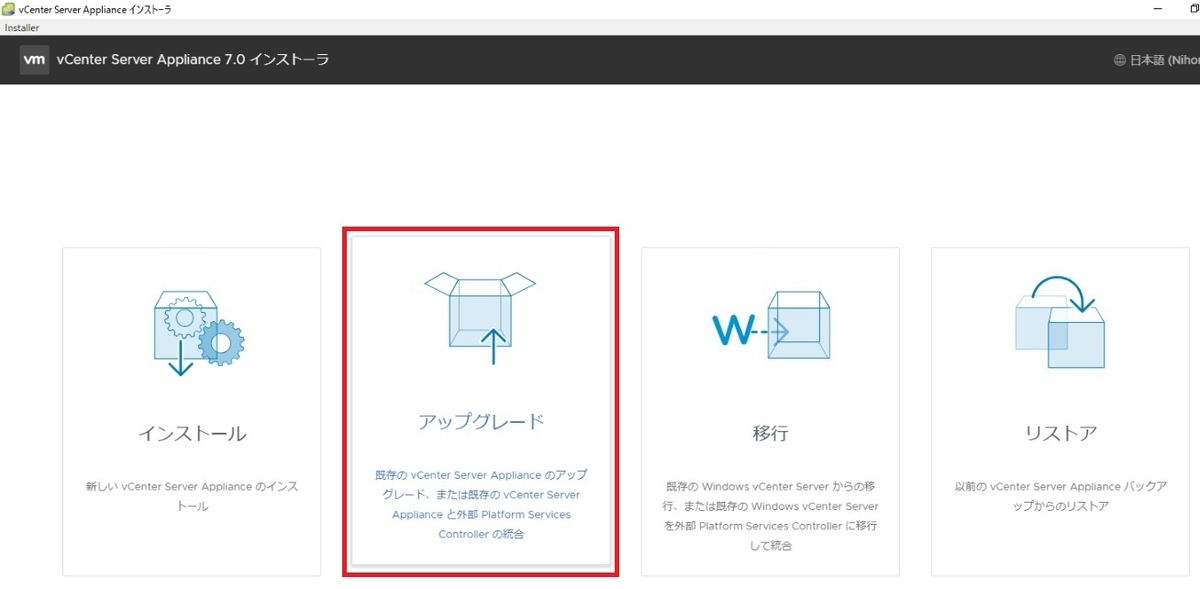
Native Backupのリストアの実行は ココで "リストア" を選択することになります
概要は "次へ" を選択します。
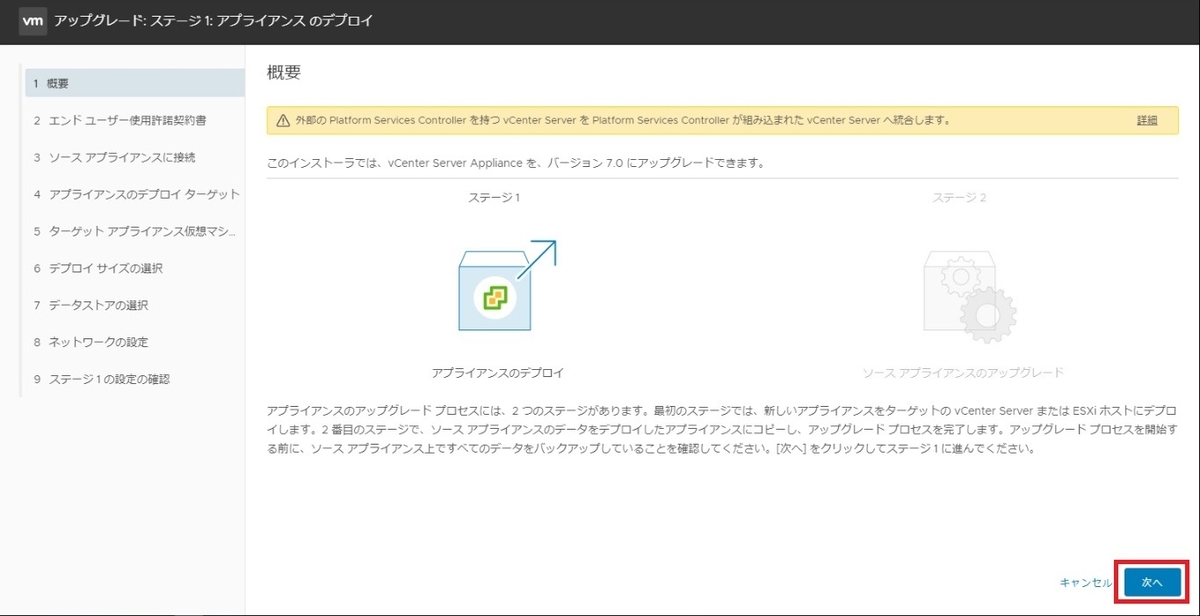
EULA は、許諾して "次へ" を選択します。

既存の vCSA に接続するため、FQDNを入力し "ソースに接続" をクリックします。
既存vCSAのクレデンシャル関連の情報は事前に用意しておくと良いです
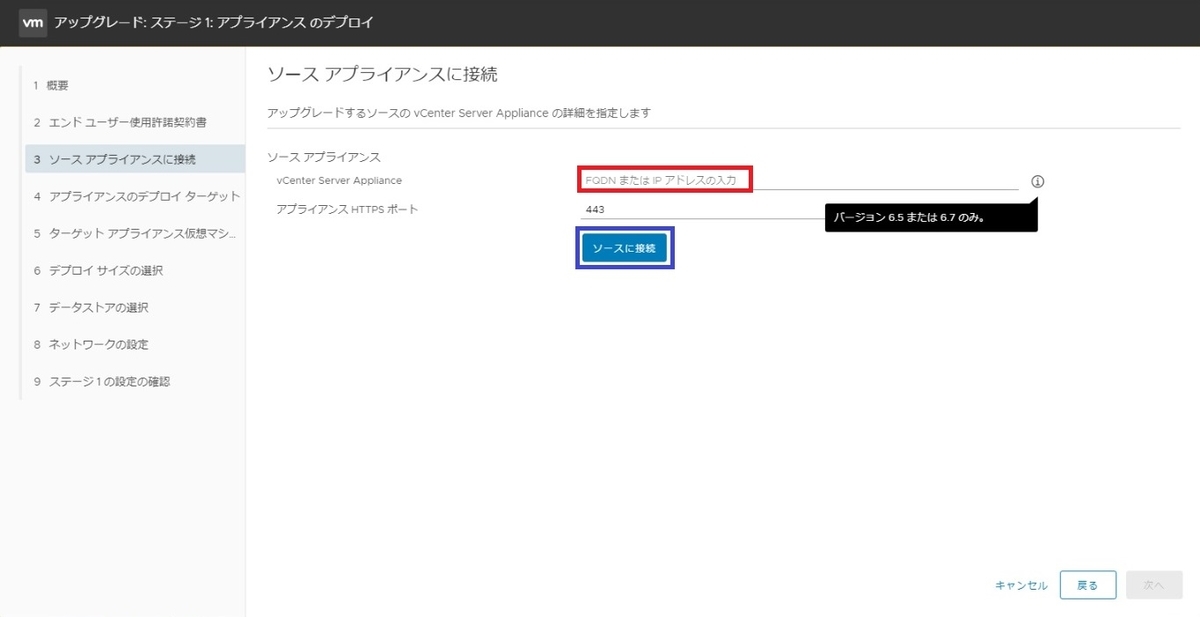
既存の vCSA とvCSAが稼働するホストに関する情報を入力し、"次へ" をクリックします。
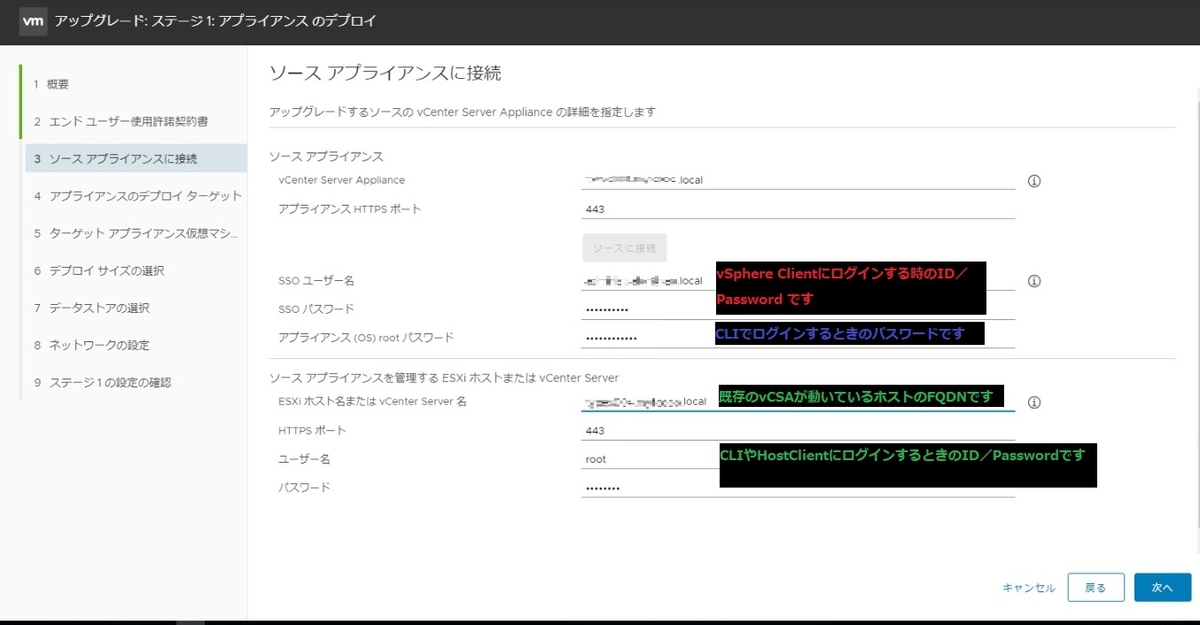
ESXiホストのクレデンシャル関連の情報も事前に用意しておくと良いです
証明書に関する警告が表示されるので、"はい" をクリックします。
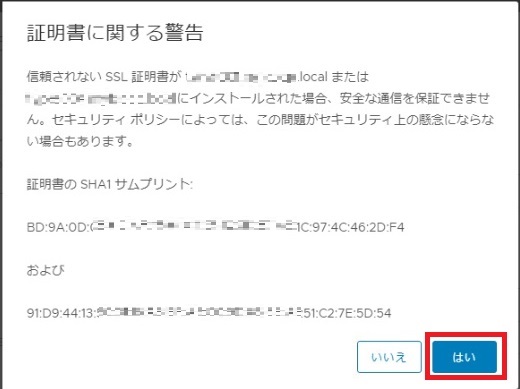
vCSA をデプロイするターゲットホストに関する情報を入力し、"次へ" をクリックします。
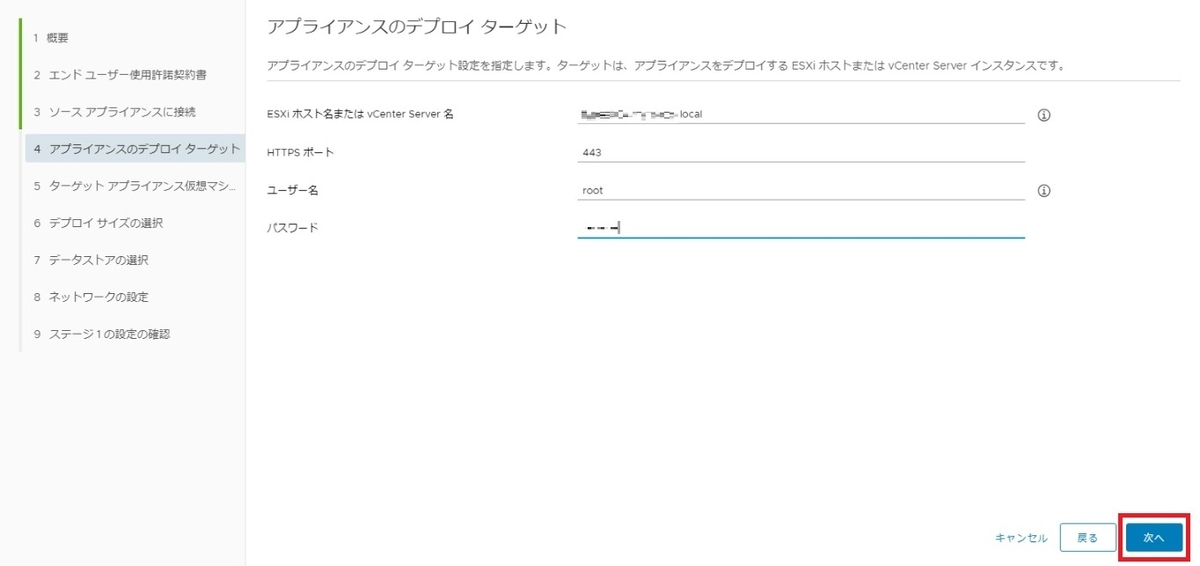
証明書に関する警告が表示されるので、"はい" をクリックします。
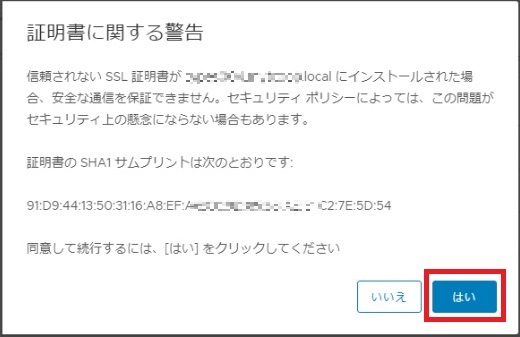
アップグレードについてですが、これは既存 vCSA をインプレースアップグレードしているわけではなく、新 Version の vCSA に 既存 vCSA をリストアします。そのため、既存 vCSA と異なる仮名称を指定する必要があります。
同じ名称を指定すると下図のようにエラーが出力されます。
仮vCSA に関する情報を入力し、"次へ" をクリックします。
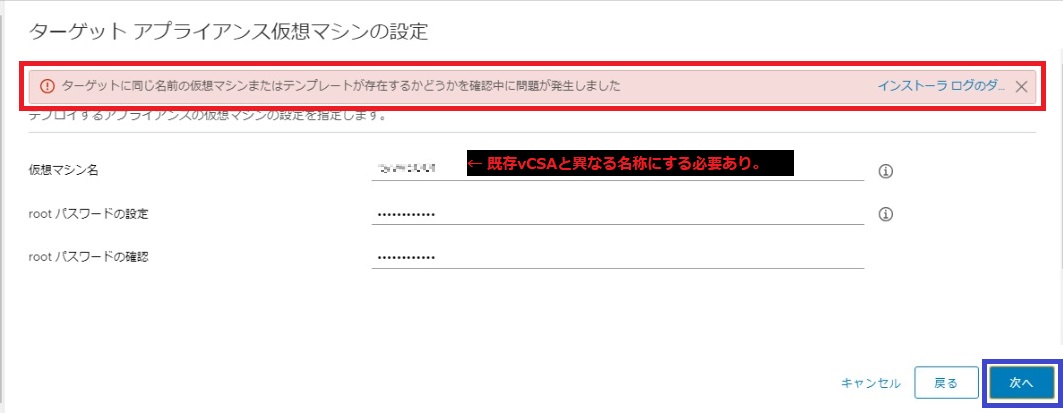
なお 最終的には 元の名称に戻ります。
アップグレード後の vCSA のデプロイサイズを指定し、"次へ" をクリックします。
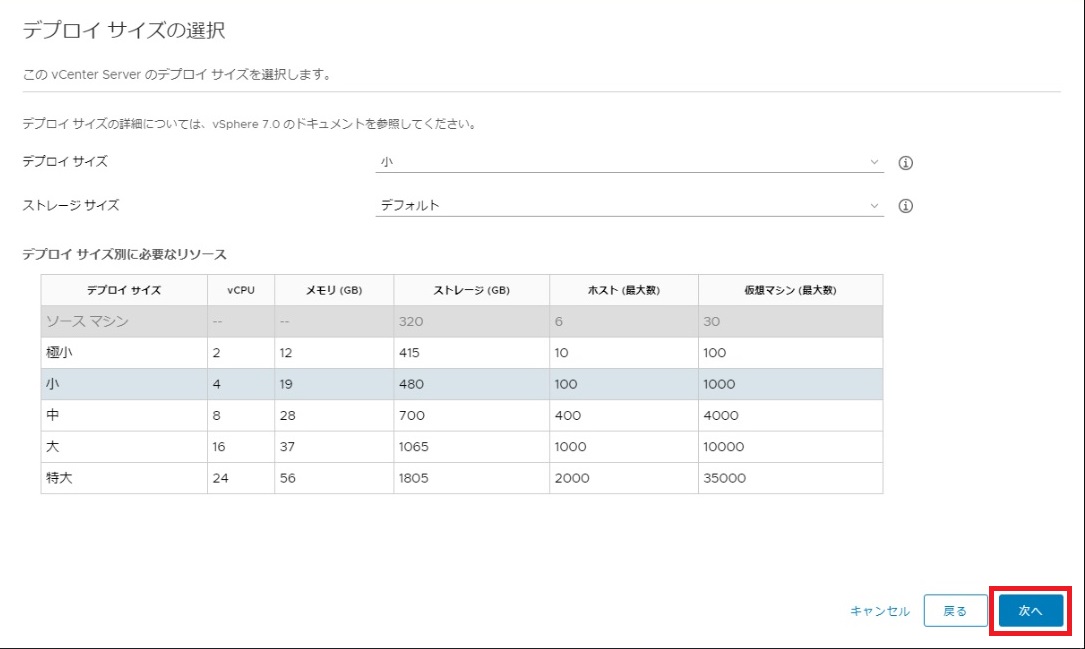
アップグレード後の vCSA をデプロイするデータストアを指定し、"次へ" をクリックします。
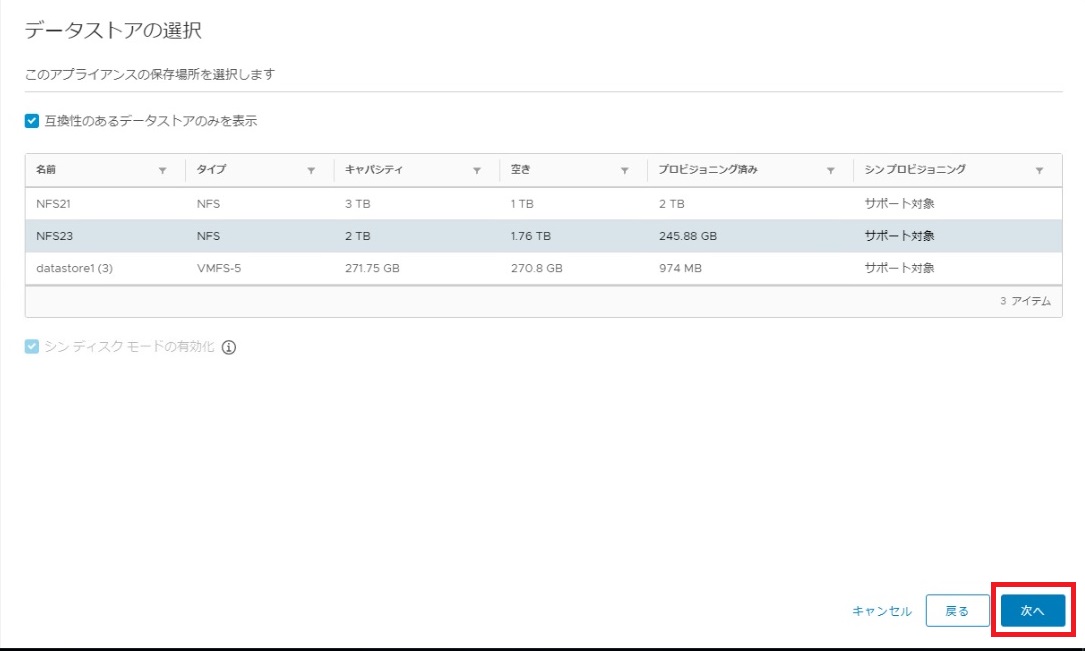
デフォルト値は、既存 vCSA のデプロイされているデータストアが指定される訳ではないので注意しましょう。(しっかりと 任意のデータストアを選択しましょう)
仮vCSA に関するネットワーク情報を入力し、"次へ" をクリックします。


ステージ1の設定の確認が表示されるので、問題無ければ "完了" をクリックします。
ステージ1が完了するまで待ちます。
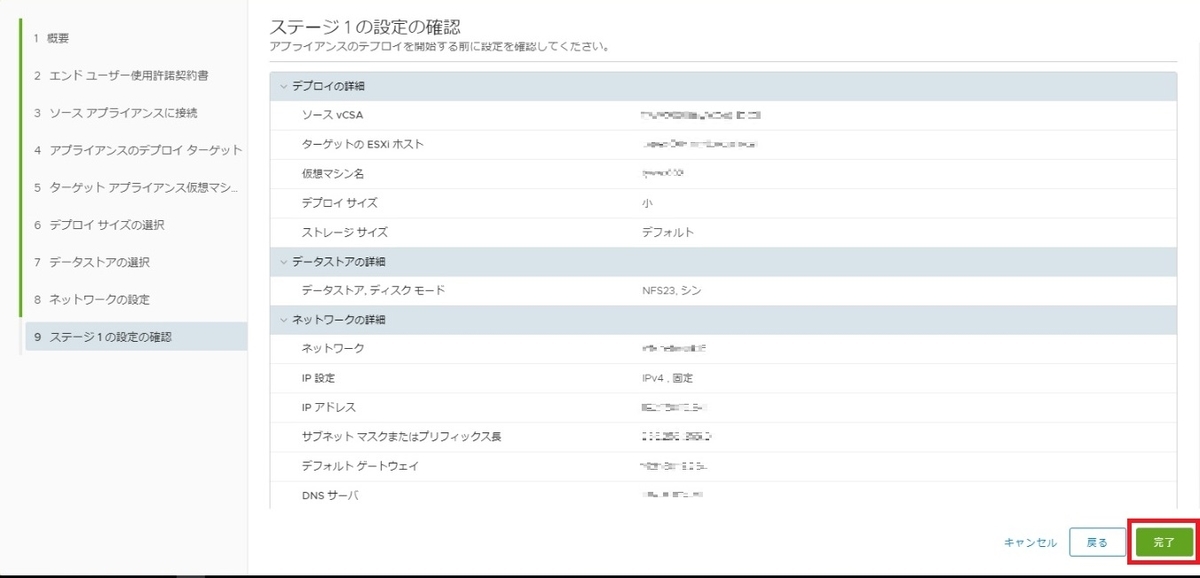
5.アップグレード ステージ2
ステージ1が完了すると、新旧両方の vCSA が起動します。なお、vSphereClient は、旧 vCSA のものが動作しています。
このまま 続行するとステージ2が開始されます。
ステージ1が完了したら、"続行" をクリックします。


概要は "次へ" を選択します。
選択後、ステージ2の事前チェックが実行されます。
チェック結果が表示されたら、"閉じる" をクリックします。

vCSA のリストアする対象データを指定し、"次へ" を選択します。
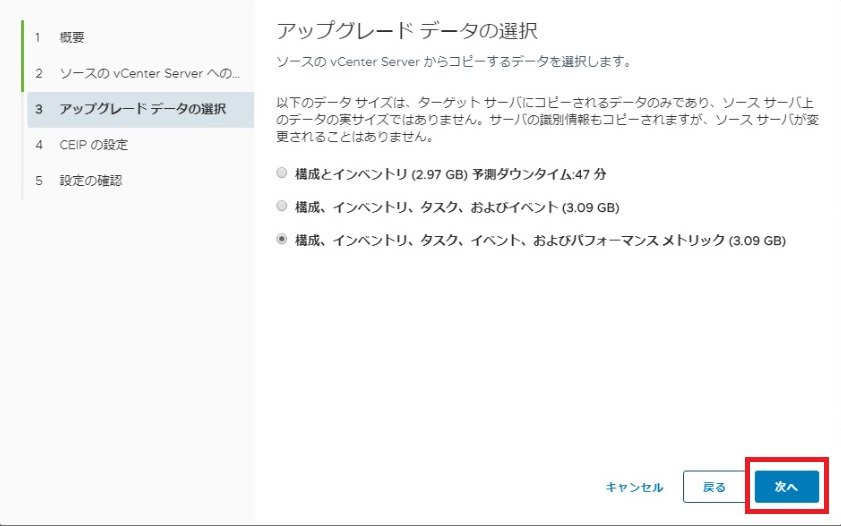
CEIP の参加可否について指定し、"次へ" を選択します。

ステージ2の設定の確認が表示されるので、最下部のチェックボックス "ソースの vCenter Server をバックアップしました" にチェックしてから、"終了" を選択します。
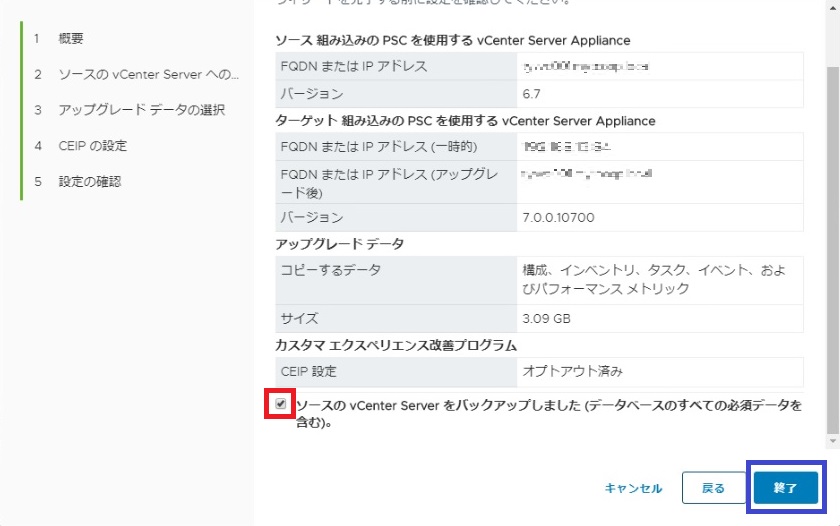
シャットダウンの警告が表示されるので、"OK" をクリックします。
ステージ1が完了するまで待ちます。

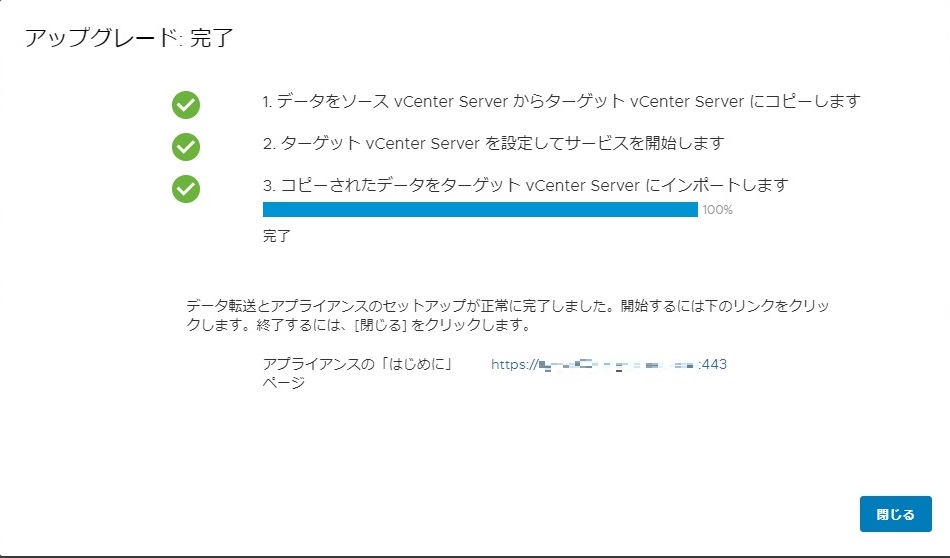
VAMI でバージョン情報を確認してみると無事 7.0 にアップデートされています。

vSphere Client を起動すると、暫くするとライセンスに関する警告が表示されます。vSAN クラスタは、vSphere6.7 ですが、vSAN ライセンスが評価ライセンスに変更されています。
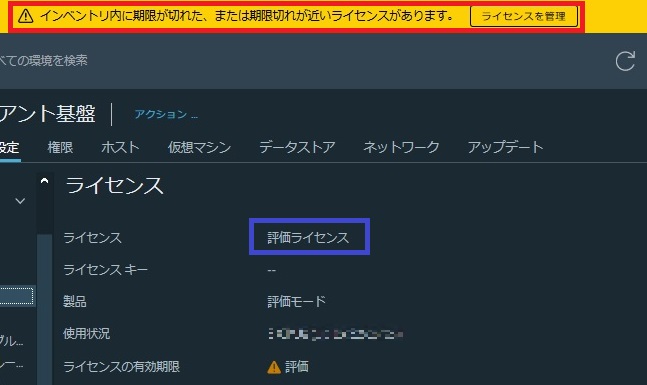
vCSA と一緒に vSAN ライセンスも7.0を適用しましょう。
以上です。
2020年4月のJapanVMUG
コロナ禍のなか、"コロナに負けない"をスローガンに JapanVMUGではRemote Meetupを中心に精力的に活動していました。
活動頻度・質は、世界一だったのではないでしょうか?
本来は記憶が鮮明なうちに 纏めておけば良かったのですが、あれよあれよというまに8月になってしまったので、備忘録的に残しておこうかと思います。
ユーザ会ならではの オフレコトーク満載なので詳細な内容は割愛。知りたい人は参加するしかない。
[4/3]
JapanVMUG Remote Meetup #1 & Remote vBeer #1
LT
・テレワークあるあるやノウハウについてvExpert2名が発表
・土村さん 富士通
・今井さん 富士通クラウドテクノロジーズ
LT後のディスカッションでは、やはりインフラ周りのトラブル(未然に防いだものも含む)や懸念が多かった。運用側とユーザー側の両方の意見を聞くことが出来たのはとても参考になった。
フリーディスカッション
・テレワークを快適にするグッズについて情報共有
長時間座りっぱなしなので、椅子やクッションなどのオススメなど地味に参考になった。
[4/10]
JapanVMUG Remote vBeer #2
・単独の開催としては、JapanVMUG 初のオンライン飲み会
・緊急事態宣言後の開催だったため、近況トークで盛り上がる
- 色々な業界のユーザが参加しているため、なるほどのオフレコトークが熱い
・意外とテクニカルな真面目な話題(というよりも、もはや発表レベル)あり
[4/17]
JapanVMUG Remote Meetup #2 & Remote vBeer #3
・VMware社からセッションを2本提供(JapanVMUG向けのスペシャルセッション)
・vSphere7アップデート①(7.0 Update)
・vSphere7アップデート②(新拡張機能、k8s、Project Pacific)
カスタムISOでのバージョンアップの注意喚起など、結構大事な情報盛りだくさん。
LT
・GoさんのvSphere7 インプレッション
実環境を使用しながらの解説は秀逸(これが無料で視聴できるのはスゴイ)
[4/24]
JapanVMUG Remote vBeer #4
・なんとなく、Remote vBeerは最長でも24時解散みたいな感じのルールのようなもので出来てきた。
・所々で、かなりテクニカルで真面目な話題もカジュアルに挟みつつ
結局、4月は大変な時期だったにもかかわらず Remote vBeerは毎週開催。リモートミーティングも隔週開催とハイペースにも関わらず、対面での開催に匹敵もしくはそれ以上の参加者数だった。2020年もJapanVMUGは勢いのあるユーザ会だと再認識。
Veeam Backup & Replication 10 a のオフラインアップグレード手順 + AWS Plug-in適用手順
VBR10aは、7月23日にRTM版が配布されていましたが、VBR10の初のマイナーバージョンアップである VBR10a (KB3228)の一般提供が開始されました。VBR10a のオフライン環境でのバージョンアップ手順について記載します。
本バージョンであるVBR10aが適用されるとビルド表記は "10.0.1.4854" となります。
VBR9.5u4b 9.5.4.2866
VBR10 10.0.0.4461
VBR10p1 10.0.0.4461 P1
VBR10p2 10.0.0.4461 P2
VBR10a 10.0.1.4854
VBR10aを適用するにあたって何点か留意点がありますので、先に触れておきます。
1点目
バージョンアップの前提条件ですが、VBR9.5u3 (ビルド 9.5.0.1536)以上である必要があります。なお、VBR10aにはこれまでリリースされた累積パッチ1(VBR10p1)および2(VBR10p2)の修正も含まれています。
ちなみに、vSphere7GA のバックアップは VBR10 以上でしかサポートされていませんが、正式サポートバージョンはVBR10p2です。ただし、幾つかのレア機能にバグはあるものの VBR10 および VBR10p1 でも vSphere7GA のバックアップは実行可能です(普通の使い方をしている分には気にならないと思います)。
VBR9 から VBR10 にアップグレードする場合は、VBR10p2 もしくは VBR10a のどちらかが良いでしょう。ただし、VBR10p2 のパッチ適用の前提条件(参照:https://pandarin4.hateblo.jp/entry/2020/08/14/191110)は VBR10 以上なので、手間を考えると VBR10a を選択したほうが良いと思います。
2点目
VBR10aRTM と VBR10a の isoファイルですが、ファイル名は若干異なりますが中身は全く同一であるため、RTM版をインストールしている方は特に何もする必要はありません。RTM版のビルド表記も "10.0.1.4854" です。

3点目
6月に Veeam Backup for AWS (VBA)のv2がリリースされましたが、VBR10a ではネイティブに EC2インスタンスのバックアップ・リストアが行えるようになりました。なお、これらの機能は Plug-in として提供されます。
要するに VBR10a にバージョンアップ後に AWS Plug-in (ビルド 10.0.1.567) を適用するということです。この Plug-in は必須ではありません。EC2とか関係ない基盤であれば適用しなくても大丈夫です。
なお、この Plug-inの適用にあたっては、以下のインストールが必須となります。
- Microsoft.NET Core Runtime 3.1.3
- Microsoft ASP.NET Core 3.1.3 Runtime
未インストールの場合は、Plug-inインストール前にインストールすることが出来ます。ちなみに、Plug-inインストールにあたっては、OSの再起動は行われません。

4点目
このタイミングで "Veeam Agent for Linux" "Veeam Agent for Windows" もそれぞれビルドが (ビルド 4.0.1.2365) (ビルド 4.0.1.2169) にアップデートされているので Agentを利用している場合は、注意が必要です。
ここからアップグレード手順になります。
まず有効化されているジョブを全て無効化し、VBRコンソールも落とします。

なお、ジョブを無効していない場合や、VBRコンソールを落としていない場合はエラーメッセージが出力されます。


あらかじめダウンロードしておいたisoファイルの中の "Setup.exe" を実行します。

インストーラーが表示されるので "Upgrade" をクリックします。

EULA が出力されます。チェックボックスにチェックを入れて "Next" をクリックします。

アップデート対象のコンポーネントが表示されます。"Next" をクリックします。

ライセンス確認が表示されます。"Next" をクリックします。


サービスアカウントの確認が表示されます。そのまま "Next" をクリックします。

VBR構成データベースの確認が表示されます。そのまま "Next" をクリックします。

VBR構成データベースのアップデートの確認が表示されます。そのまま "はい(Y)" をクリックします。

リモートコンポーネントのアップグレードオプションの確認が表示されます。そのまま "Install" をクリックし、インストールを開始します。
なお、チェックボックスにチェックを入れるとリモートコンポーネントのアップグレードも実行します。
注意点としては、リモートコンポーネントも全てのジョブを無効化しコンソール等のコンポーネントを落としていないとアップグレードはエラーとなり失敗します。ただし、リモートコンポーネントのアップグレードの失敗は、このアップグレード作業の成否には関係ありません。リモートコンポーネントが失敗したからといって このアップグレード作業が失敗するわけでわありません。また、リモートコンポーネントのアップグレードは、いつでもVBRコンソールから手動にて実行可能なので、この作業で実施しなくても問題ありません。

インストールが終わったら、そのまま "Finish" をクリックし、インストールを終了します。

インストーラを閉じます。

これでVBR10aのインストール自体は完了です。
アップグレード後は、コンソールを起動し無効化したジョブを有効化します。初回起動時はVBSの最適化があります。

ビルドが 10.0.1.4854 になっています。

ここから AWS Plug-in 適用手順になります。
あらかじめダウンロードしておいた "AWSPlugin_10.0.1.567.exe" を実行します。プラグイン適用に際しては、ジョブを無効化する必要はありません。ただし、VBRコンソールは落とす必要があります。


冒頭でも触れましたが、前提条件を満たしていない場合は そのまま "OK" をクリックし、インストールを開始します。

EULA が出力されます。チェックボックスにチェックを入れて "Next" をクリックします。

インストール場所の確認が表示されます。適当な場所を指定して "Next" をクリックします。

インストールの確認が表示されます。そのまま "Install" をクリックし、インストールを開始します。

インストールが終わったら、そのまま "Finish" をクリックし、インストールを終了します。

Plug-in適用は非常に簡単ですね。
Plug-in適用後は関係する箇所に変更が加えられています。


なお、ビルドの表記は変更ありません。
以上が VBR10aアップグレードと Plug-in適用手順になります。
Veeam Backup & Replication 10 P2 のオフラインアップデート手順
##当初、あまり意味を見出せなかったのでボツにしていましたが、VBR10aのリリースで調べなおすのが面倒だったので備忘録的にUpしました
VBR10の累積パッチ2(KB3161)がリリースされました。VBR10のオフライン環境でのパッチ適用手順について記載します。
この累積パッチによってvSphere7 GA が正式正式サポートとなりました。
なお、本パッチは適用が必須とはなっていませんが、幾つかの修正が加えられているため適用が推奨されています。
詳しくは以下のページにあるリリースノートを確認しましょう。ここではパッチファイル(.exe)および新規インストールに使用するインストーラー(.iso)もダウンロードできます。
『https://www.veeam.com/kb3161』
VBR10P2のアップデートの前提条件ですが、VBR10(GAビルド10.0.0.4461)もしくは VBR10P1(10.0.0.4461 P1)である必要があります。要約するとP1と同じく9.5に適用するこは出来ません。P1も包含されているため、VBR10GAに適用することが出来ます。
なお、パッチ適用に際してはパッチファイル(ZIPを解凍すると.exeがあります)を使用しましょう。もし誤ってインストーラーを起動し、さらに誤って "Install" を実行した場合ですが、以下の画面の通り明らかに間違った手順だと気付ける親切設計になっているので安心です。
ちなみに P2 ではOSの再起動は不要です。
ここからがパッチ適用手順になります。いつもと同じような手順です。
箇条書きにすると
・有効化されているジョブを全て無効化する
・VBRサーバにローカルコンソールで接続している場合は切断する
・パッチファイルを実行する(.exe)
・リモートコンポーネントもアップデートするか選択する
・リモートコンポーネントもアップデートする場合は、リモート側のジョブ無効化やコンソールも切断する
・Installを実行する
・Installを完了する
・コンソールを起動しジョブを有効化する
・リモートコンポーネント側でジョブ無効化などした場合はそちらも戻す
・(オプション)コンフィグレーションバックアップを実行する
以上
Veeam Backup & Replication 10 P1 のオフラインアップデート手順
このパッチはもっと早い段階でのリリースが予定されていましたが、Veeam社のコロナ対応に伴うリモートワーク化の影響でリリースが延期されていました。P1では幾つかの不具合が修正されています。
詳しくは以下のページにあるリリースノートを確認しましょう。ここではパッチファイルもダウンロードできます。
『https://www.veeam.com/kb3127』
そういえば前回、vSphere7 GAのリグレッションテストについて触れましたが、リグレッションテストは終了したようです。VBR10については、1点だけ不具合が発見されたようです。
具体的な説明は割愛しますが、レプリカフェールオーバーでVMをホットアドトランスポートモードでムーブした際にエラーが出る事があるようです。回避策もあるようですが、5月中旬頃にリリースを予定されている累積パッチ2に修正が含まれるようです。
この件が修正されると VBR10で vSphere7 GAが正式にサポートされることになります。






なお、今回は OSの再起動はありませんので安心して終了しましょう。

なお、今回はVBSの最適化やコンポーネントのアップデートはありません。
